Chuyển đổi AirPods giữa các thiết bị Apple
Khi bạn đăng nhập vào cùng một Tài khoản Apple trên các thiết bị Apple, AirPods kết nối liền mạch với bất kỳ thiết bị nào mà bạn đang nghe (trên các AirPods được hỗ trợ).
Ví dụ: nếu bạn đang nghe nhạc trên máy Mac bằng AirPods và bạn bắt đầu phát podcast trên iPhone của mình thì AirPods sẽ tự động chuyển đổi sang iPhone. AirPods cũng tự động chuyển đổi sang iPhone khi bạn thực hiện cuộc gọi.
Bạn cũng có thể chuyển đổi AirPods sang thiết bị khác theo cách thủ công.
Chuyển đổi AirPods sang thiết bị khác theo cách thủ công
Đeo AirPods của bạn gần thiết bị mà bạn muốn chuyển đổi.
Thực hiện một trong các tác vụ sau:
iPhone hoặc iPad: Chạm vào biểu tượng AirPods trên màn hình Đang phát, Màn hình khóa hoặc trong Trung tâm điều khiển, sau đó chọn AirPods của bạn.
Apple Watch: Nhấn nút sườn để mở Trung tâm điều khiển, chạm vào biểu tượng AirPods ở bên phải (có thể bạn cần cuộn xuống), sau đó chọn AirPods của bạn.
Máy Mac: Bấm vào
 trong thanh menu, sau đó chọn AirPods của bạn.
trong thanh menu, sau đó chọn AirPods của bạn.Apple TV 4K hoặc Apple TV HD: Khi bạn nhìn thấy tên của AirPods xuất hiện trên thiết bị Apple TV của mình, hãy nhấn
 trên Apple TV Remote.
trên Apple TV Remote.
Chuyển đổi trở lại iPhone hoặc iPad của bạn
Nếu bạn đang nghe âm thanh trên iPhone hoặc iPad và AirPods chuyển đổi sang một thiết bị khác thì bạn có thể chuyển đổi trở lại dễ dàng.
Chạm vào ![]() trong thông báo “Đã chuyển sang” ở đầu màn hình.
trong thông báo “Đã chuyển sang” ở đầu màn hình.
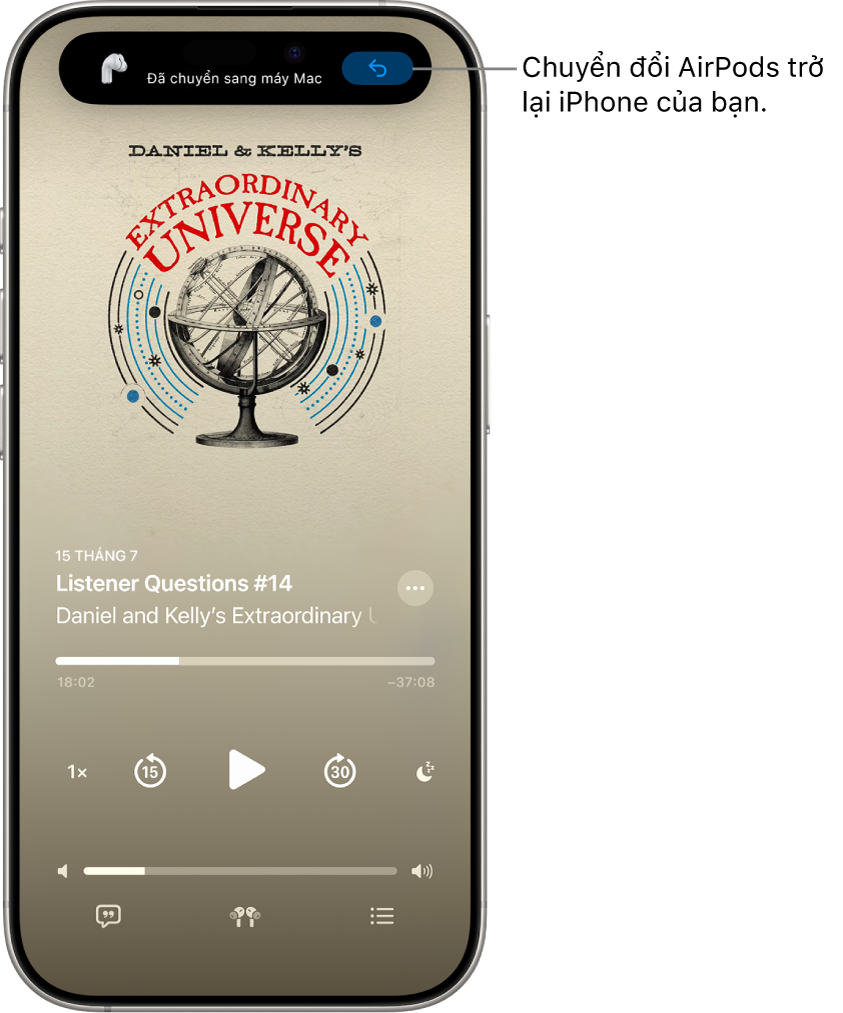
Ngăn không cho AirPods chuyển đổi sang iPhone, iPad hoặc máy Mac của bạn
Đeo AirPods và đảm bảo chúng được kết nối với thiết bị của bạn.
Thực hiện một trong các tác vụ sau:
iPhone hoặc iPad: Đi tới ứng dụng Cài đặt
 , sau đó chạm vào tên AirPods của bạn ở gần đầu màn hình. Chạm vào Kết nối với [thiết bị] này, sau đó chạm vào Khi được kết nối lần cuối với [thiết bị] này.
, sau đó chạm vào tên AirPods của bạn ở gần đầu màn hình. Chạm vào Kết nối với [thiết bị] này, sau đó chạm vào Khi được kết nối lần cuối với [thiết bị] này.Máy Mac: Đi tới ứng dụng Cài đặt hệ thống
 , sau đó bấm vào tên AirPods của bạn trong thanh bên. Bên dưới Kết nối với máy Mac này, hãy chọn Khi được kết nối lần cuối với máy Mac này.
, sau đó bấm vào tên AirPods của bạn trong thanh bên. Bên dưới Kết nối với máy Mac này, hãy chọn Khi được kết nối lần cuối với máy Mac này.
Trong một số tình huống, bạn sẽ nhận được một thông báo về AirPods trên màn hình máy Mac của mình. Bấm vào nút Kết nối để xác nhận rằng bạn muốn AirPods chuyển đổi sang – hoặc duy trì kết nối với – máy Mac.
Ngăn không cho AirPods tự động chuyển đổi sang các thiết bị phát lại khác
Bạn có thể giữ cho âm thanh vẫn phát trong AirPods khi iPhone kết nối với các thiết bị phát lại (như ô tô hoặc loa) – ví dụ như bạn cần giữ sự riêng tư cho cuộc hội thoại qua điện thoại trong ô tô.
Đi tới ứng dụng Cài đặt
 trên iPhone hoặc iPad của bạn.
trên iPhone hoặc iPad của bạn.Chạm vào Cài đặt chung, chạm vào AirPlay & Thông suốt, sau đó bật Giữ âm thanh vẫn phát trong tai nghe.
Trong một số tình huống, một biểu ngữ xuất hiện ở đầu màn hình iPhone hỏi xem bạn có muốn chuyển đổi âm thanh sang một thiết bị khác không. Khi tùy chọn Giữ âm thanh vẫn phát trong tai nghe được bật, hãy bấm vào ![]() để chuyển âm thanh theo cách thủ công sang một thiết bị phát lại khác. Khi tùy chọn Giữ âm thanh vẫn phát trong tai nghe bị tắt, hãy bấm vào
để chuyển âm thanh theo cách thủ công sang một thiết bị phát lại khác. Khi tùy chọn Giữ âm thanh vẫn phát trong tai nghe bị tắt, hãy bấm vào ![]() để di chuyển âm thanh trở lại AirPods.
để di chuyển âm thanh trở lại AirPods.